Windows
FlexxAgent suporta sistemas operacionais Windows de 64 bits, não é possível instalá-lo em sistemas de 32 bits. O binário de instalação está disponível com e sem interface gráfica, portanto, é perfeitamente compatível com mecanismos de implantação autônoma, bem como com o uso do assistente de instalação.
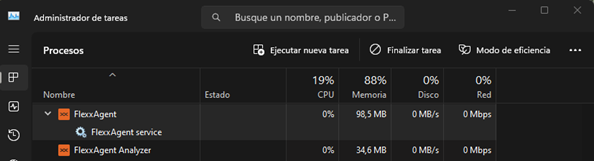
FlexxAgent é composto por um serviço do Windows chamado FlexxAgent Service, que dirige dois processos: FlexxAgent, que executa a nível de sistema, e FlexxAgent Analyzer, que inicia para cada sessão de usuário.
Essa estrutura permite que o FlexxAgent lide com dispositivos de várias sessões, como servidores de terminal, Citrix ou AVD, e adquira métricas detalhadas para melhorar os recursos de diagnóstico.
Por exemplo, se uma pessoa está trabalhando em seu laptop, o processo FlexxAgent executaria a nível de sistema e o FlexxAgent Analyzer a partir da identidade do usuário. Se o dispositivo hospedar múltiplas sessões de usuário, além de FlexxAgent a nível de sistema, FlexxAgent Analyzer executaria por cada sessão de usuário nesse dispositivo.
Consumos
Em termos de requisitos de recursos, o FlexxAgent tem consumos muito otimizados, em torno dos seguintes valores:
- Espaço em disco usado: < 200 MB
- CPU: < 0.5%
- RAM: 100-200 MB
Processo FlexxAgent (sistema)
- Para a informação de consumo de recursos, que inclui contadores de desempenho, hardware, sessões, perfis, discos, partições e serviços do Windows, o valor padrão é 60 segundos.
- Os eventos de erro do log de eventos são enviados a cada 10 minutos.
- As informações do perfil do usuário são recuperadas a cada 15 minutos.
Processo FlexxAgent Analyzer (usuário)
- Inclui análise do uso do aplicativo, dados de diagnóstico e experiência do usuário.
- Os dados são coletados localmente a cada 15 segundos.
- O relatório é enviado ao serviço a cada 5 minutos, embora essa métrica possa mudar em funcionalidades específicas.
Esses valores podem ser ajustados na seção Settings nas diferentes consoles, o que proporciona flexibilidade para se adequar às necessidades específicas.
Versões suportadas
Os sistemas operacionais suportados pelo FlexxAgent são aqueles que ainda estão no ciclo de suporte de seu fabricante. Embora a instalação seja permitida em versões que não possuem esse suporte, deve-se levar em consideração que certas funcionalidades podem não estar disponíveis.
Os sistemas operacionais da Microsoft com suporte e compatibilidade completos são:
- Microsoft Windows 10 ou posterior
- Microsoft Windows Server 2016 ou posterior
O FlexxAgent também pode ser instalado no Windows 7 e 8.1 SP1, Windows Server 2008 R2 SP1 e Windows Server 2012, mas estará sujeito a algumas limitações.
Requisitos de software
FlexxAgent requer certos componentes de software:
- .NET Framework 4.6.2 ou posterior, Flexxible recomenda instalar
.NET Framework 4.8. - Windows PowerShell 4.0 ou posterior (Windows PowerShell 5.1 recomendado)
- Nota: A política de execução do Azure PowerShell deve ser configurada como
Sem restrições.
- Nota: A política de execução do Azure PowerShell deve ser configurada como
Considerações para versões do Windows em EOL
As versões do Windows em End of Life (EOL), isto é, que estão fora de suporte, têm algumas limitações na execução do FlexxAgent, o que pode ocasionar que certas funcionalidades não sejam suportadas.
Limitações
Quando o FlexxAgent é utilizado em sistemas operacionais Windows antigos que estão fora de suporte, não são aceitas as seguintes características:
- Coletando métricas de consumo de GPU
- Execução de fluxos
- Execução de microsserviços pelo usuário final
- Informações das unidades de armazenamento
- No caso de dispositivos virtuais, a detecção de broker e hipervisor não está disponível para todos os provedores.
- Não há dados de User Input Delay (UID) porque este contador só é compatível com Windows Server 2019 em diante e com Windows 10, versão 1809, em diante.
A detecção de intermediários pode não funcionar para todos os intermediários. Não há dados de desempenho de atraso de entrada do usuário, já que este contador não existe no Windows 7 ou Windows Server 2008 R2.
Windows 7 e 2008
A instalação do FlexxAgent suporta o sistema operacional Windows 7 x64 ou Windows Server 2008 R2 SP1, sob as seguintes condições:
- Deve ser instalada a atualização KB4474419:
SHA-2 code signing support update for Windows Server 2008 R2, Windows 7, and Windows Server 2008: September 23, 2019. - Deve ser instalada a atualização KB3140245:
Update to enable TLS 1.1 and TLS 1.2 as default secure protocols in WinHTTP in Windowse seguir as instruções da seçãoHow to enable TLS 1.1 and TLS 1.2 as default secure protocols in WinHTTP in Windowsda página de suporte da Microsoft. - Requer, pelo menos, .NET Framework 4.6, mas a Flexxible recomenda instalar
.NET Framework 4.8. - PowerShell 2.0 com Windows 7 não é compatível com a versão TLS 1.2 necessária para instalar FlexxAgent. É necessário instalar
Windows Management Framework 5.1, que instala PowerShell 5.1.
Windows 8 e 2012
A instalação do FlexxAgent suporta o sistema operacional Windows 8 sob as seguintes condições:
- É necessário
.NET Framework 4.6.2, a Microsoft bloqueia a instalação de versões posteriores do .NET Framework no Windows 8.0. - São necessárias todas as atualizações de segurança do Windows para garantir a
compatibilidade com TLS 1.2 e a assinatura de código SHA-2.
Descarga
DOWNLOAD DO BINÁRIO DE INSTALAÇÃO SEM INTERFACE GRÁFICA
O download do FlexxAgent sem interface gráfica é feito a partir de Workspaces -> Nível 2 -> Grupos de reporte.
Na tabela da vista de lista deve-se selecionar o grupo de relatório sobre o qual deseja baixar o agente e clicar no botão Baixar FlexxAgent.
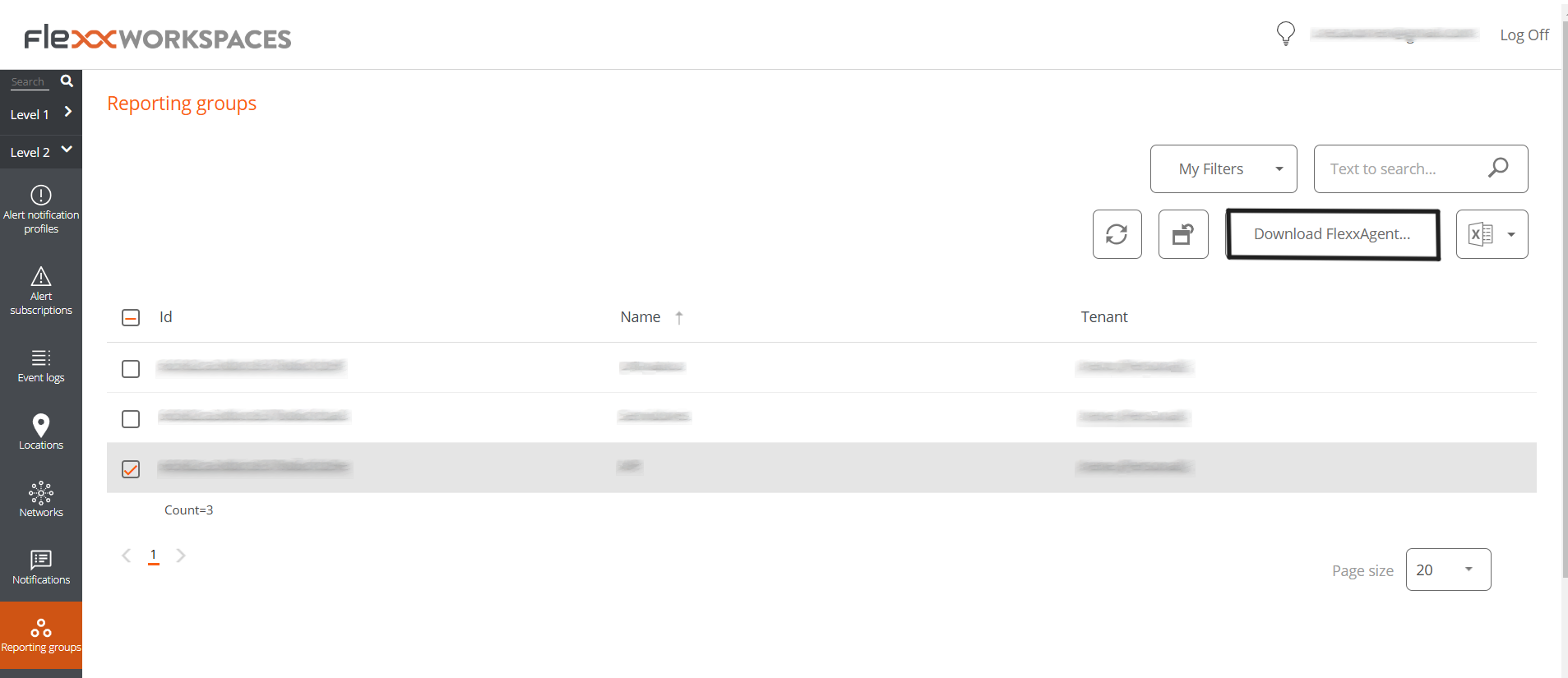
Uma janela será aberta para baixar o instalador do FlexxAgent.
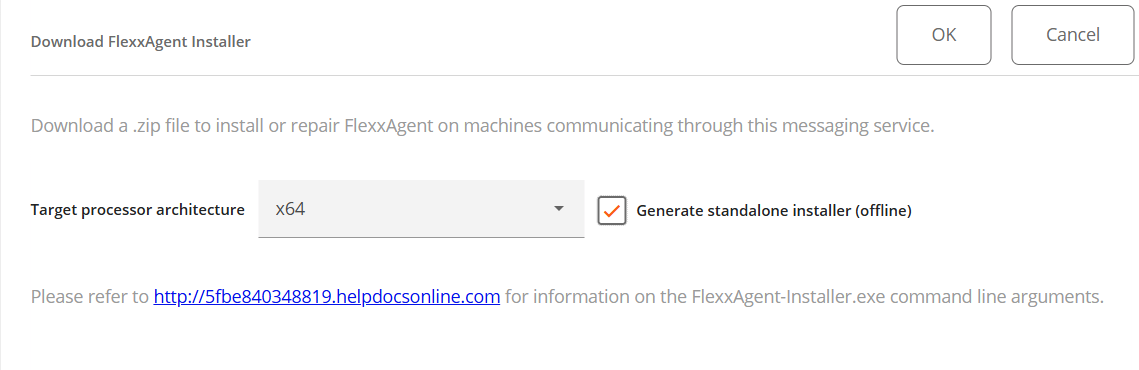
-
Se a opção
Generate standalone installer (offline)for selecionada, durante a instalação, o binário não exigirá acesso à internet para verificação ou download dos binários. -
Se, por outro lado, não for selecionada a opção
Generate standalone installer (offline), o pacote de instalação mínimo será baixado. Dessa forma, o binário acessará a internet para verificar e baixar os binários mais recentes.
Implantação autônoma
FlexxAgent suporta ser lançado por meio de métodos de implantação desatendidos, tais como distribuição por GPOs, Intune, SSCM e muitas outras ferramentas.
Instalação
A instalação do FlexxAgent de forma desatendida é realizada através do PowerShell.
Processo inicial'<ruta>\FlexxAgent-Installer.exe" -ArgumentList "<agregar parámetro>" -WindowStyle oculto -Esperar
Desinstalar
Para desinstalar o FlexxAgent de forma desatendida:
"C:\Program Files\Flexxible\FlexxAgent\VDIServiceUpdater.exe" /Uninstall "C:\Program Files\Flexxible\FlexxAgent\FlexxAgent.exe" /quiet
O instalador de Windows da Microsoft utilizado para desinstalar o FlexxAgent não remove todos os arquivos, pastas, chaves de registro ou valores de registro criados durante a instalação do FlexxAgent. Se precisar de uma imagem limpa do sistema, pode remover com segurança os seguintes arquivos, pastas, chaves de registro e valores de registro.
Arquivos
C:\Windows\Prefetch\FLEXXAGENT.EXE-XXXXXXXX.pf– onde XXXXXXXX é uma sequência de letras e númerosC:\Windows\Temp\FlexxAgentInstallation.log
Pastas
C:\Program Files\FlexxibleC:\ProgramData\Flexxible
Reinstalação
Para reinstalar o FlexxAgent em um dispositivo removendo sua configuração pré-existente deve-se executar:
FlexxAgent-Installer.exe -repairAgent
Por exemplo:
Processo inicial'<ruta>\FlexxAgent-Installer.exe" -ArgumentList "-repairAgent true" -WindowStyle Hidden -Wait
Proteção contra a desinstalação
Essa funcionalidade permite proteger o processo de desinstalação do FlexxAgent para evitar que um usuário possa desinstalá-lo dos dispositivos. A configuração pode ser realizada a nível de Produto e Grupos de relatório.
Considerações
- A configuração só pode ser realizada por um usuário Administrador de organização.
- É necessário ter instalada a versão 25.4.2 do FlexxAgent.
- Por padrão, a funcionalidade está desabilitada.
Configuração a nível Produto
- Acessar
Portal->Configuração->Organização. - No menu, selecionar a aba
Produtos. - Na tabela, escolher o ambiente sobre o qual se deseja executar a funcionalidade, e no campo
Açãoclicar emConfiguração do agente. - No formulário, habilitar ou desabilitar o botão
Proteção de desinstalação. - Clicar em
Salvar.
Configuração a nível Grupos de relatório
A execução da funcionalidade pode ser feita sobre um ou vários grupos de relatório.
Habilitar a proteção a um grupo de relatório
- Acessar
Portal->Configuração->Grupos de relatório. - Na tabela, escolher o grupo de relatório sobre o qual se deseja executar a funcionalidade, e no campo
Açãoclicar emConfiguração do agente. - No formulário, edite a funcionalidade
Proteção de desinstalação(botão em forma de lápis) para poder escolher entre habilitá-la ou desabilitá-la. - Clicar em
Salvar.
Os grupos de relatório herdam a configuração feita a nível Produto; no entanto, podem sobrescrever sua própria configuração.
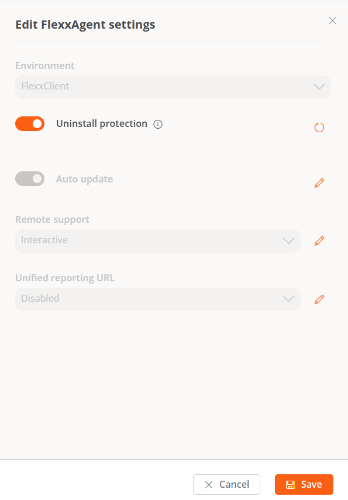
Habilitar a proteção a vários grupos de relatório
- Acessar
Portal->Configuração->Grupos de relatório. - Na tabela, selecionar os grupos de relatório sobre os quais se deseja executar a funcionalidade.
- Clicar em
Editar proteção de desinstalação. Serão apresentadas três opções:
- Habilitar proteção de desinstalação. Protege os grupos de relatório contra a desinstalação do FlexxAgent (esta opção não estará disponível se a funcionalidade já estiver habilitada no Produto).
- Desabilitar proteção de desinstalação. Permite aos usuários desinstalar o FlexxAgent (esta opção não estará disponível se a funcionalidade já estiver desabilitada no Produto).
- Restabelecer proteção de desinstalação. Aplica a configuração que o Produto tem para o grupo de relatório, seja habilitada ou desabilitada.
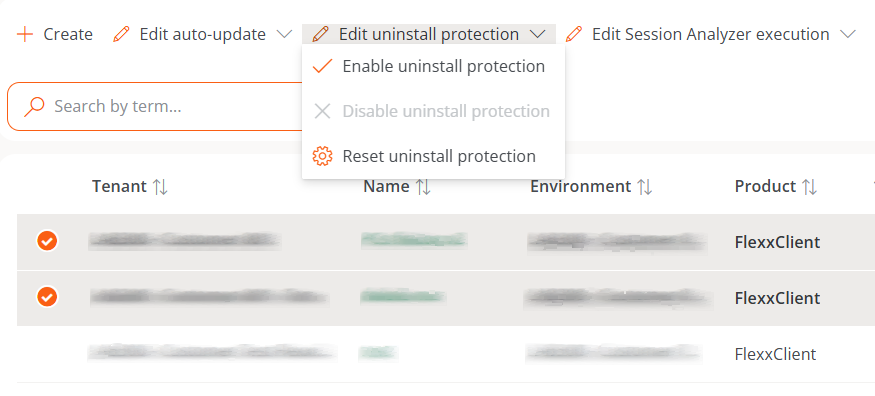
Um dispositivo terá a Proteção contra a desinstalação do FlexxAgent habilitada nos seguintes casos:
- A funcionalidade está habilitada no grupo de relatório ao qual pertence.
- A funcionalidade está desativada no grupo de relatório (não está habilitada nem desabilitada), mas está habilitada a nível Produto.
Formas de desinstalar o FlexxAgent com a proteção habilitada
Se um usuário tiver a funcionalidade habilitada, mas precisar desinstalar o FlexxAgent, terá duas opções:
- Mover o dispositivo para um grupo de relatório que não tenha a proteção habilitada.
- Através de um token:
- Ir para
Portal->Workspacese selecionar o dispositivo. - Execute a ação
Reveal uninstall tokenque mostrará um token único para esse dispositivo, válido até as 23:59:59 UTC do dia seguinte. - Vá para o Painel de Controle do Windows e desinstale o FlexxAgent inserindo o token.

Antes de gerenciar a desinstalação do FlexxAgent através de ferramentas como Intune ou scripts próprios, os dispositivos desejados devem ser movidos para um grupo de relatório que não tenha proteção habilitada.
A Flexxible recomenda ter um grupo de relatório com a Proteção contra a desinstalação desabilitada, para facilitar tarefas de desinstalação do FlexxAgent nos dispositivos.
Problemas conhecidos
Instalação do FlexxAgent
Problema 1 - Instrumentação de Gerenciamento do Windows (WMI)
Durante a instalação e/ou reinstalação do FlexxAgent, se o computador tiver problemas gerados pelo serviço Instrumentação de Gerenciamento do Windows (WMI), é possível que o processo relate esses erros na janela de CMD:
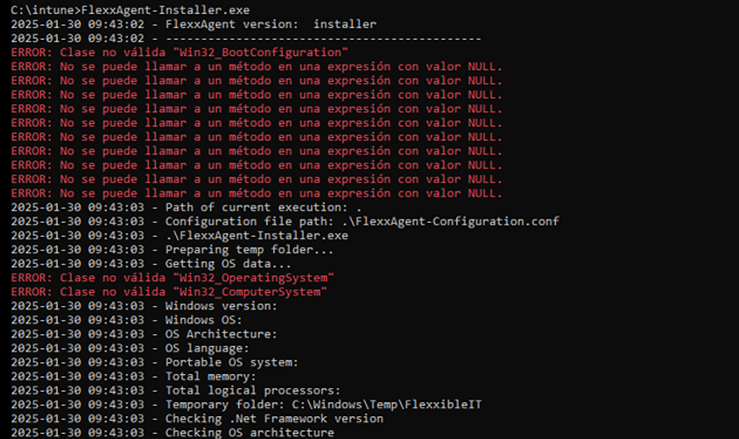
Solução
Executar os seguintes comandos:
Stop-Service winmgmt -Force
winmgmt /resetrepository
Start-Service winmgmt
Problema 2 - Restrição de processos PowerShell
Algumas soluções de segurança não permitem que a instalação e/ou autoatualização do FlexxAgent seja realizada de forma eficaz. O instalador pode devolver a mensagem:
O processo foi terminado com erros. Uma instalação corrompida foi detectada devido a processos externos. Isso geralmente é causado pela atividade do antivírus. Por favor, verifique as configurações do seu antivírus.
Solução
Excluir os seguintes arquivos do dispositivo:
C:\Windows\Temp\FlexxibleIT
C:\Windows\Temp\UpdateFlexxAgent.ps1
Desinstalação do FlexxAgent
Problema - FlexxAgent continua na lista de serviços
Pode acontecer que o FlexxAgent continue aparecendo na lista de serviços, mesmo que tenha sido desinstalado e todos os arquivos tenham sido apagados. Isso provocaria que o FlexxAgent não possa ser reinstalado.
Solução
Executar como administrador o seguinte comando na janela de CMD:
sc delete "FlexxAgent service"
Em seguida, reiniciar o dispositivo.
Parâmetros compatíveis
| Parâmetro | Cara | Descrição | |
|---|---|---|---|
| proxyAbsoluteUri | [string] | URL e porta do proxy. | |
| proxyUser | [string] | Usuário para proxy autenticado. | |
| proxyPass | [string] | Senha para proxy autenticado. | |
| proxyPersistConfig | [switch] | Se especificado, a configuração é mantida no registro. | |
| configFilePath | [string] | Diretório alternativo para o arquivo FlexxAgent-Configuration.conf. | |
| DebugMode | [switch] | Quando especificado, ele cria um arquivo de texto na mesma pasta com a transcrição da execução do script. | |
| RepairAgent | [bool] | Remove a configuração pré-existente do FlexxAgent quando reinstalado em um dispositivo. | |
| Help | [switch] | Lista os parâmetros suportados, com tipo e descrição. |
Configurações de proxy
FlexxAgent suporta proxies configurados de forma transparente a nível de sistema. Proxies com e sem autenticação também são suportados. A configuração do proxy pode ser feita por linha de comando ou modificando as chaves do Registro que controlam essa configuração.
Configuração de proxy via linha de comando
Instalação com parâmetros: 'FlexxAgent-Installer.exe -proxyAbsoluteUri ip.ad.dre.ss:port -proxyPersistConfig:$True`
Onde ip.ad.dre.ss:port é para o IP ou DNS mais a porta proxy, ou incluindo credenciais:
'FlexxAgent-Installer.exe -proxyAbsoluteUri ip.ad.dre.ss:port -proxyUser ProxyUserName -proxyPass ProxyUserPassword -proxyPersistConfig:$True`
Pode ser que o FlexxAgent não tenha acesso ao proxy configurado se estiver fora da rede corporativa. Para determinar a acessibilidade, o FlexxAgent tenta resolver o registro DNS e faz uma solicitação TCP para a porta correspondente. Se o proxy não for acessível, ele reportará diretamente (sem proxy).
Configuração usando chaves do Registro
Localização das chaves de registro que cuidam de armazenar a configuração do proxy para FlexxAgent:
'Equipe\HKEY_LOCAL_MACHINE\SOFTWARE\Políticas\Flexxible\FlexxAgent\Comunicações'
Chaves do Registro relacionadas às configurações de proxy:
Principais Proxy_URL
- Rota da chave:
HKEY_LOCAL_MACHINE\SOFTWARE\Policies\Flexxible\FlexxAgent\Communications - Nome da chave: Proxy_URL
- Tipo de chave: REG_SZ
- Valores suportados: a URL e a porta; por exemplo, 'http://192.168.1.1:3128' ou 'https://192.168.1.1:3128'
Proxy_User chave
- Rota da chave:
HKEY_LOCAL_MACHINE\SOFTWARE\Policies\Flexxible\FlexxAgent\Communications - Nome da chave: Proxy_User
- Tipo de chave: REG_SZ
- Valores suportados: o nome de usuário para autenticar no proxy; por exemplo, 'Administrador'. Ele pode ser ignorado para proxies não autenticados.
Principais Proxy_Pwd
- Rota da chave:
HKEY_LOCAL_MACHINE\SOFTWARE\Policies\Flexxible\FlexxAgent\Communications - Nome da chave: Proxy_Pwd
- Tipo de chave: REG_SZ
- Valores suportados: A senha para autenticar no proxy. Ele pode ser ignorado para proxies não autenticados. O valor da chave Proxy_Pwd pode ser definido como texto sem formatação (não recomendado) ou codificado em base64 e delimitado por "&&&". Por exemplo: '&&&VGhpc0lzTjArQCQzY3VyZVBAJCR3MHJk&&&' para o valor "Proxy_Pwd". Em ambos os casos, o FlexxAgent criptografa o valor assim que o FlexxAgent inicia ou tenta transmitir informações. Você pode usar um site como o https://www.base64encode.org/ para criar a string de senha codificada em base64.
Levando em consideração que o FlexxAgent desencadeia um processo em nível de sistema (FlexxAgent.exe) e outro em nível de sessão (FlexxAgent Analyzer.exe) e dependendo de como o proxy age em um nível ou outro, pode ser necessário aplicar configurações diferentes para ambos os processos através da definição do Tipo de proxy. Isso pode ser realizado a partir da Configuração do FlexxAgent, em Produtos.
Atualização manual
Ir para o módulo Workspaces -> Nível 1 -> Workspaces -> Operações -> FlexxAgent -> Atualizar FlexxAgent.
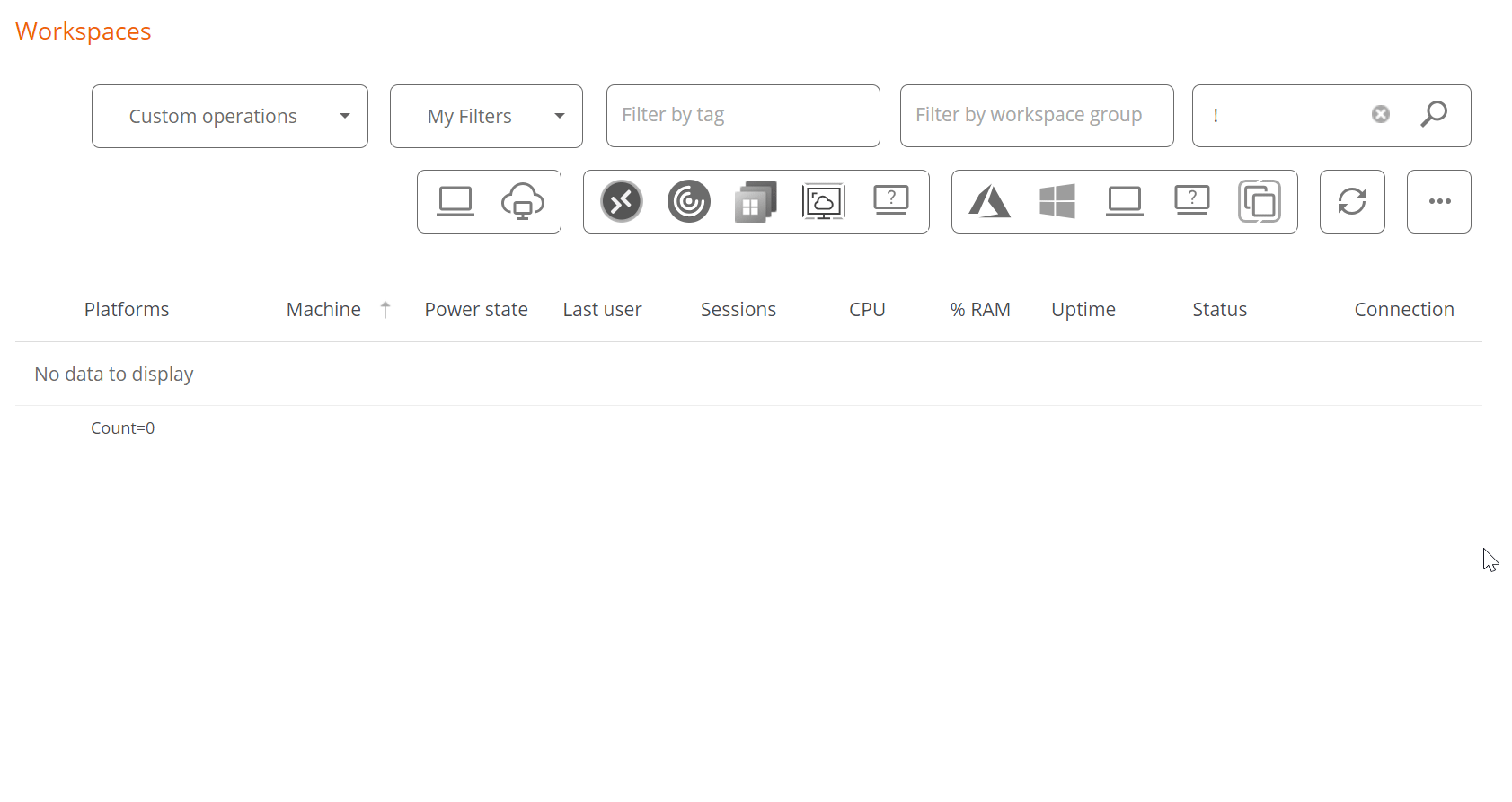
É possível conhecer as diferentes versões instaladas na opção suspensa Meus filtros -> Filtros predefinidos -> FlexxAgent version summary. Isso gerará uma exibição de todos os dispositivos agrupados por versão do FlexxAgent.
Uma vez executada a operação de atualização, será gerado um Trabalho na seção correspondente com todos os detalhes da operação.
Logs
O FlexxAgent pode gerar três tipos de logs:
Esses logs permitem que você consulte informações e diagnostique problemas a partir da instalação do FlexxAgent.
Logs de instalação e atualização
Dentro da pasta 'C:\Windows'\Temp\Flexxible' deixa um log de texto contendo informações sobre o processo de instalação ou atualização, bem como informações de dependência e detalhes do processo.
Logs de FlexxAgent Analyzer
Dentro do diretório '%LOCALAPPDATA%Os logs de \FAAgent\Logs são armazenados no FlexxAgent Analyzer. Eles podem ser configurados para incluir ou não informações por níveis de criticidade.
Nível de log de alterações para o FlexxAgent Analyzer
A partir de Workspaces, é possível alterar o nível de log para um ou mais dispositivos usando as opções disponíveis no botão 'Operações'.
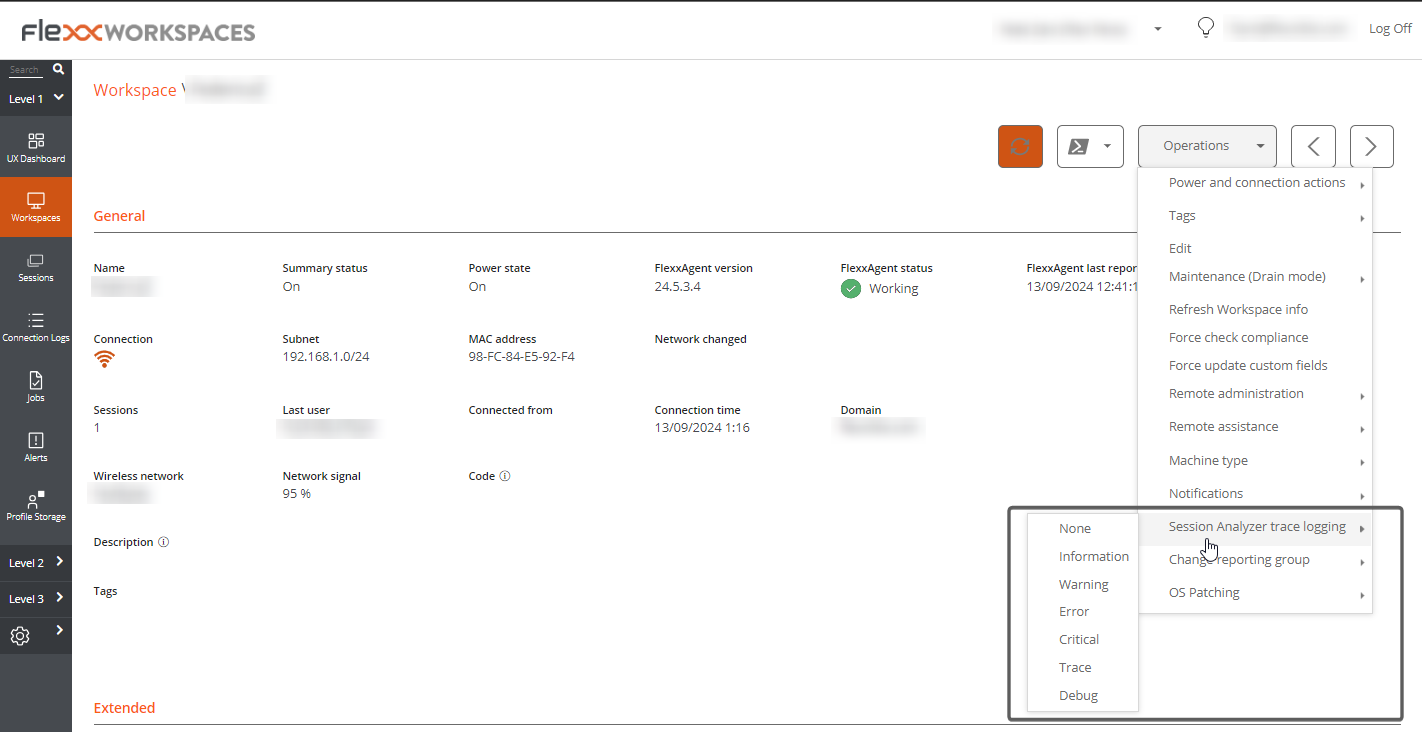
Logs de serviço do FlexxAgent
Os logs de serviço do FlexxAgent podem ser consultados na ramificação 'Aplicativo', dentro do 'Visualizador de Eventos' do Windows.
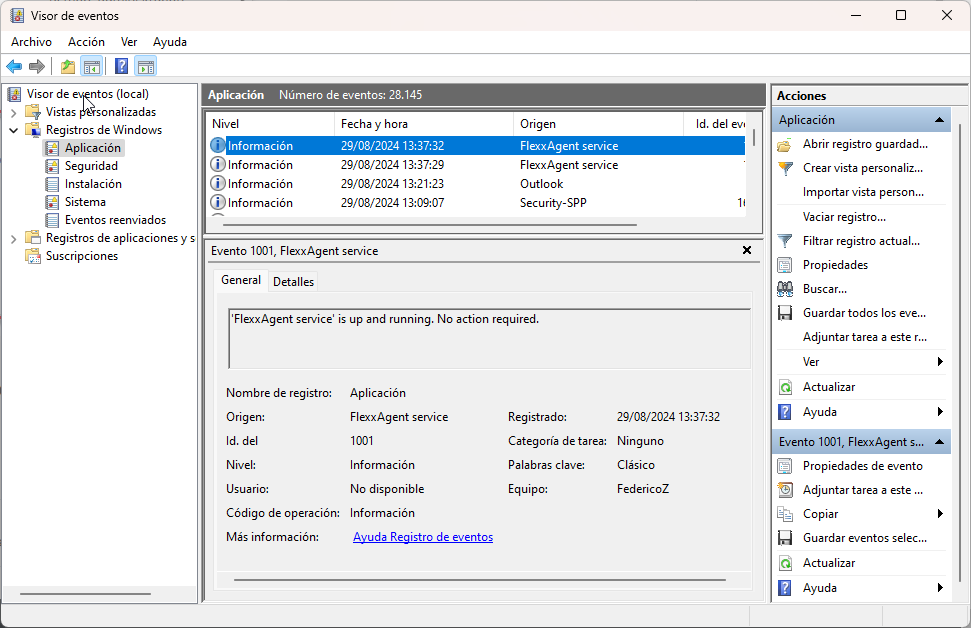
Informações obtidas do dispositivo
FlexxAgent coleta dados localmente do dispositivo e os envia para os consoles do serviço.
Informações gerais
- Nome. Nome do dispositivo.
- Estado do dispositivo. Estado de energia do dispositivo. Pode ser Ligado, Desligado ou Sem relatório.
- Estado resumido. Se o estado do dispositivo for Desligado, pode indicar se está Em manutenção ou se apenas está Desligado. Se o estado do dispositivo é Sem relatório, pode indicar se a razão é Desconhecida.
- Versão do FlexxAgent. Número da versão do FlexxAgent instalado no dispositivo.
- Estado do FlexxAgent. Em execução ou Parado.
- Último relatório do FlexxAgent. Data e hora do último relatório FlexxAgent no dispositivo. É possível que essa data não seja recente se o serviço FlexxAgent estiver parado ou se o dispositivo estiver desligado.
- Tipo de conexão. Indica se o dispositivo está conectado por LAN sem fio, Rede móvel, Ethernet ou Desconhecido.
Quando a conexão é realizada através de uma rede LAN sem fio, é possível que apareça uma mensagem indicando que o dispositivo tem um sinal de 0% ou que o FlexxAgent não está enviando relatórios. Isso ocorre porque o serviço de localização do Windows está desativado no dispositivo. Por favor, consulte neste link para saber como ativá-lo.
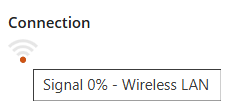
- Rede. Endereçamento da rede do dispositivo e IP público de saída para a internet. Essas redes são criadas automaticamente quando há mais de quatro dispositivos conectados à mesma rede.
- Sub-rede. Endereçamento da rede do dispositivo.
- Endereço MAC. Identificador único da placa de rede do dispositivo.
- Rede alterada. Data e hora da última vez que a rede foi alterada.
- Sessões. Número de sessões de usuário estabelecidas no dispositivo.
- Último usuário. Último usuário conectado ao dispositivo no formato domínio\conta.
- Conectado de. Quando o dispositivo selecionado é um VDI ou similar, mostra o nome do dispositivo do qual se acessa o dispositivo virtual.
- Tempo de conexão. Data e hora de início da sessão.
- Domínio. Domínio ao qual o dispositivo pertence.
- Código. Permite identificar o dispositivo com um código pessoal. Esse código deve ser atribuído manualmente e de forma individual através da opção
Editar, no menu deOperaçõesdo detalhe do dispositivo. - OU. Unidade organizacional do domínio na qual reside a conta do dispositivo.
- Descrição. Permite ao usuário identificar o dispositivo com uma descrição pessoal. Esse campo deve ser atribuído manualmente e de forma individual pela opção
Editarno menuOperaçõesdo detalhe do dispositivo.
Informação ampliada
- RAM. Quantidade total de RAM disponível.
- Núcleos. Número de núcleos do processador.
- Endereço IP. Endereço IP do dispositivo na rede local.
- OS. Tipo de sistema operacional.
- Sistema operacional. Versão do sistema operacional.
- Compilação do SO. Número de compilação do sistema operacional.
- Tempo de atividade. Tempo que o dispositivo tem estado em execução desde a última vez que foi iniciado ou reiniciado. Se o início rápido (fastboot) estiver habilitado, o dispositivo está desligado apenas quando é reiniciado.
- Tempo de inatividade. Indica o tempo decorrido desde a última entrada na sessão de usuário do FlexxAgent. Exibe 0 se o usuário está utilizando efetivamente qualquer dispositivo de entrada conectado ao dispositivo.
- Última atualização do Windows. Data da última aplicação de atualizações no dispositivo.
- Duração do último boot. Duração do boot do último início.
- Reinício pendente. Mostra se o dispositivo precisa de um reinício para atualizações.
- Tipo de Windows. Tipo de sistema operacional Windows: Cliente ou Servidor.
- Disco do sistema. Quantidade de espaço livre no disco em relação à capacidade total.
- IP Pública do ISP. O ISP é obtido usando o IP público. Pode não ser preciso se estiver conectado a uma rede empresarial ou utilizando uma VPN.
- Região. Obtido usando o IP público. Pode não ser precisa se estiver conectado a uma rede empresarial ou utilizando uma VPN.
- Tipo de broker. Se for detectado, mostra o broker de sessões utilizado.
- Hipervisor. Se for detectada virtualização, mostra o hipervisor utilizado.
- Grupo de entrega. Para VDIs, mostra o grupo de entrega ao qual o dispositivo pertence.
- Assinatura / Broker. Serviço da Microsoft Azure ou Citrix que gerencia as conexões dos usuários ao dispositivo.
- Estado de registro. Indica o estado do registro do dispositivo virtual.
- Modo de manutenção. Indica se o modo de manutenção do dispositivo virtual está Ligado ou Desligado.
- Tipo de máquina virtual. Indica o tipo do dispositivo virtual.
- Session Analyzer. Indica se está ou não configurado para iniciar o Session Analyzer em todas as sessões do usuário.
- Versão do Session Analyzer. Número da versão do Session Analyzer.
- Grupo de relatório. Grupo de relatório ao qual o dispositivo pertence.
- Fabricante do BIOS. Nome do fabricante do firmware do dispositivo.
- Versão do BIOS. Versão do firmware do dispositivo.
- Versão do SMBIOS. Versão do System Management BIOS do dispositivo.
- Número de série do BIOS. Número único atribuído ao dispositivo pelo seu fabricante. Disponível apenas se o fabricante decidiu que o dispositivo precisava de um.
- Versão do Google Chrome. Número de compilação do Google Chrome, se estiver instalado.
- Versão do Microsoft Edge. Número de compilação do Microsoft Edge, se estiver instalado.
Informações em abas
FlexxAgent agrupa informações sobre os seguintes aspectos do dispositivo:
Sessões
Mostra uma tabela com o registro das sessões de usuário estabelecidas no dispositivo e informações pontuais sobre o tipo de sessão, estado de conexão ou data de início.
Desempenho
Apresenta gráficos dos principais contadores de desempenho do dispositivo, baseados em dados coletados durante as últimas duas horas. Esses incluem:
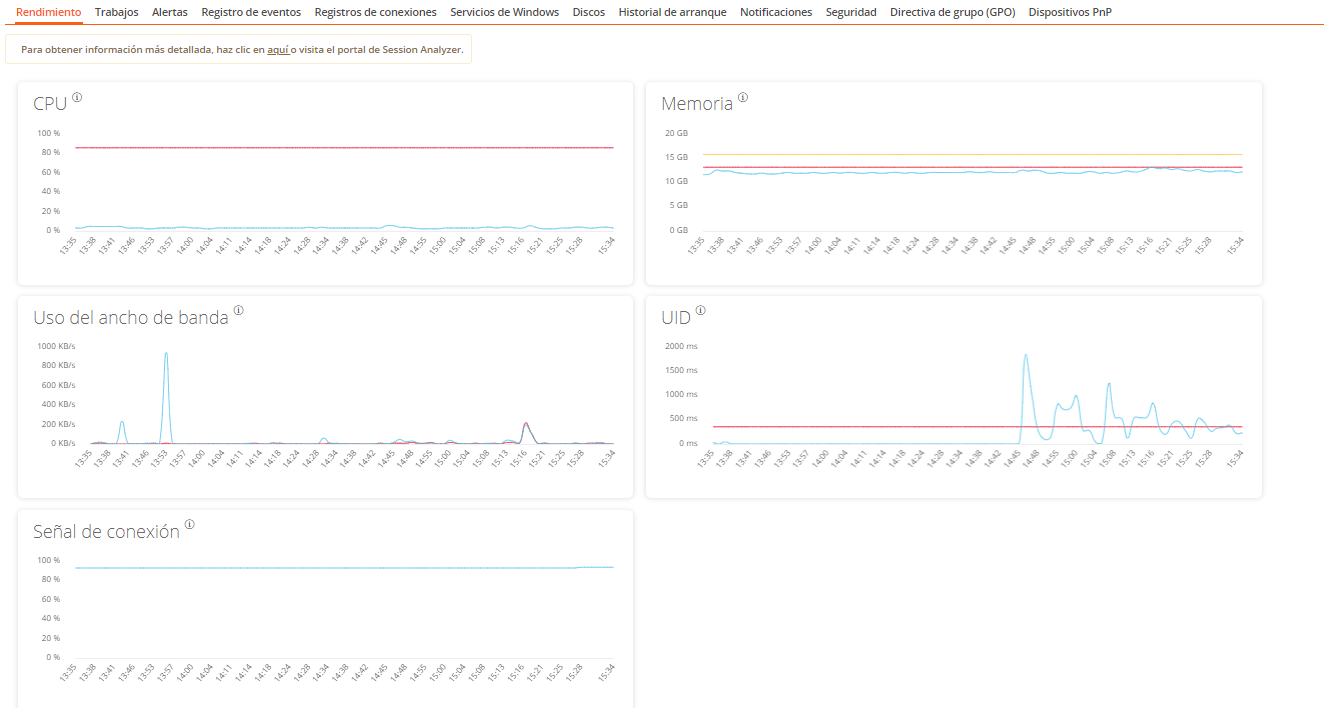
- CPU. Percentual de uso do processador
- Memória. Quantidade de memória utilizada e disponível
- Uso da largura de banda. Quantidade de tráfego de entrada e saída
- UID. Atraso de entrada do usuário. Refere-se ao intervalo de tempo entre o momento em que um usuário executa uma ação, como clicar em um botão do mouse ou pressionar uma tecla, e quando a resposta correspondente é exibida na tela ou executada.
- Sinal de conexão. Porcentagem de recepção de sinal quando o dispositivo se conecta por algum método sem fio.
Na parte superior, um link permite acessar o módulo de Analyzer.
Trabalhos
Todas as ações executadas a partir de Workspaces em um ou mais dispositivos são auditadas na fila de trabalhos. Esta aba permite consultar os trabalhos realizados para o dispositivo ativo.
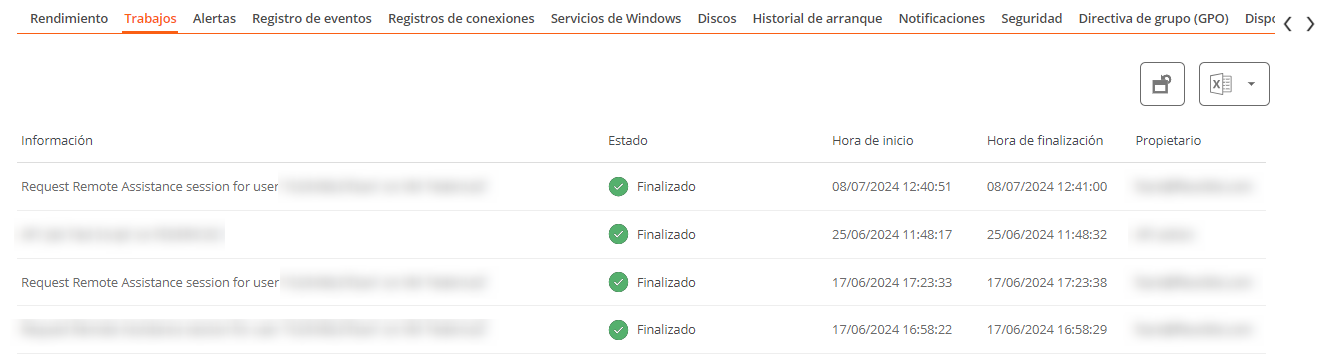
Alertas
Apresenta uma tabela com a lista de todos os alertas ativos no dispositivo. Quando algum alerta é registrado, um aviso é mostrado na parte superior da página.

Registro de eventos
Informações sobre os eventos presentes no dispositivo. Por padrão, são filtrados os erros e apenas serão mostrados aqueles com nível de severidade Erro ou Crítico. FlexxAgent obtém esta informação em intervalos de 10 minutos.
As opções disponíveis nas configurações permitem modificar o tempo de amostragem ou incluir eventos por meio do seu ID.
Registro de conexões
Apresenta uma lista das conexões estabelecidas com o dispositivo, incluindo cada instância em que um usuário inicia sessão ou reconecta uma sessão previamente desconectada.
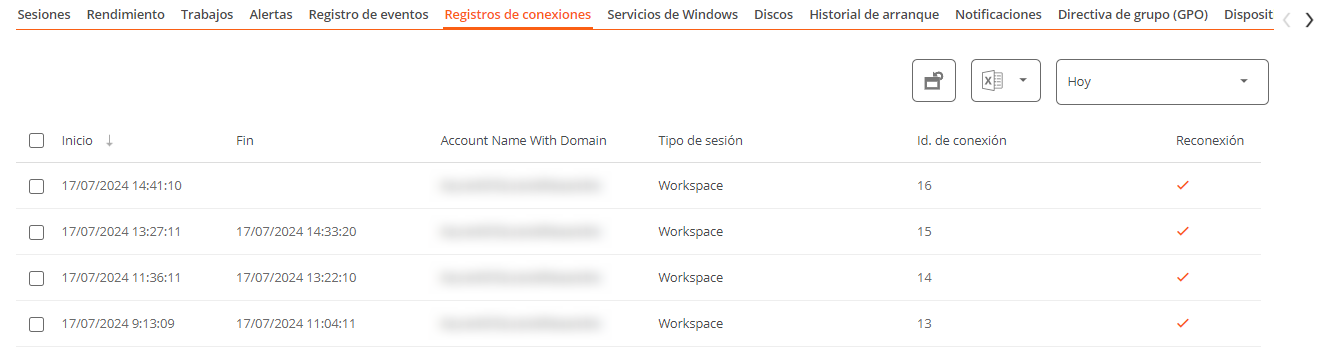
A data de finalização da sessão é registrada apenas para sessões que foram desconectadas ou encerradas. Enquanto a sessão permanecer ativa, este campo permanecerá vazio.
Serviços do Windows
Essa opção mostra o estado dos serviços e executa operações de início, reinício ou parada do serviço Windows.
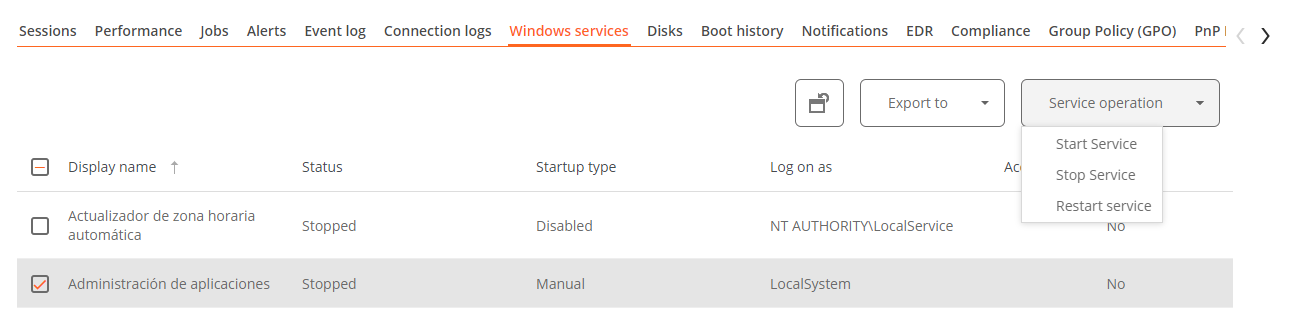
Discos
Esta guia fornece uma visualização de lista com todas as partições presentes em todos os discos identificados no sistema, bem como estatísticas de sua capacidade e níveis de ocupação.
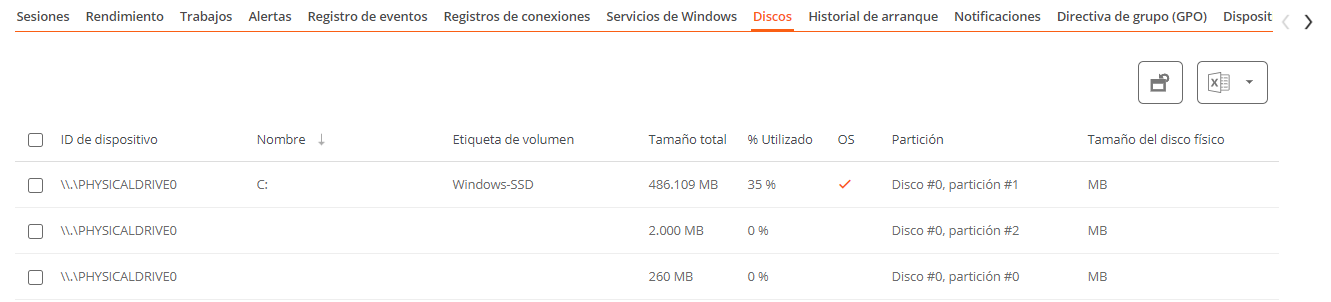
Histórico de inicialização
Apresenta um gráfico sobre a duração dos últimos dez arranques (boot) do dispositivo.
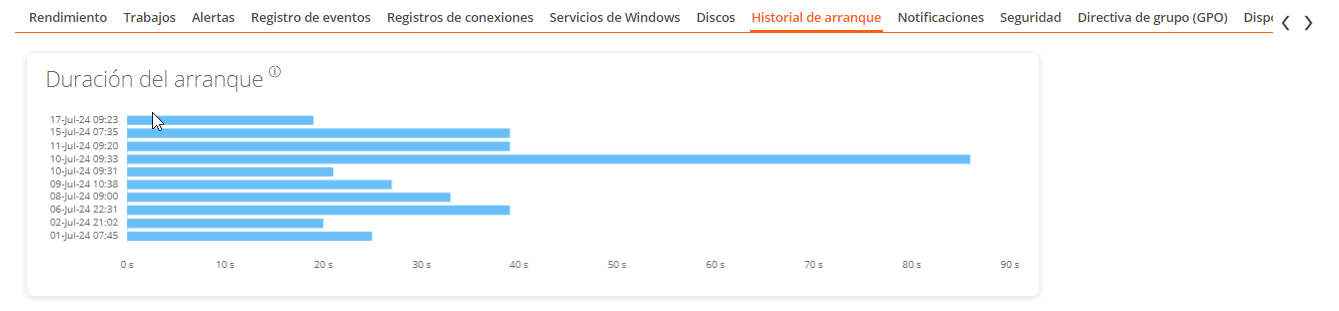
Notificações
Permite ver se o dispositivo tem alguma notificação ativa. Quando houver, uma mensagem é mostrada na parte superior da página.

Segurança
Neste seção é possível consultar o nome do antivírus instalado no dispositivo, bem como seu número de versão, o estado de sua execução e um gráfico sobre seu consumo de memória RAM e CPU. Essa mesma informação será exibida caso o FlexxAgent detecte CrowdStrike como Endpoint Detection and Response (EDR).
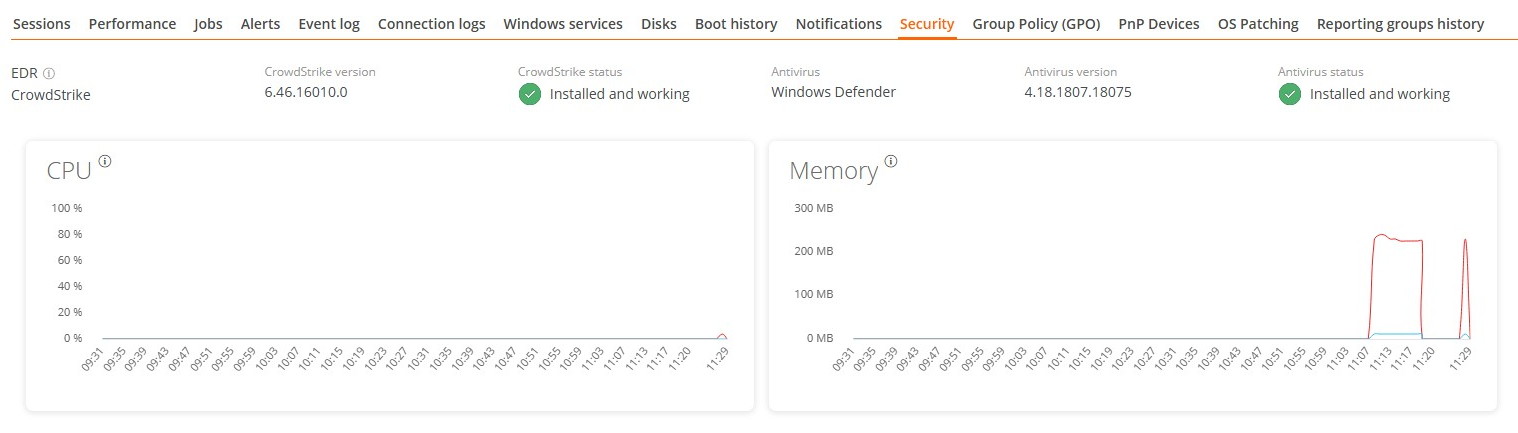
A detecção do antivírus é automática apenas no sistema operacional Windows Client (Windows 7 ou versões posteriores). No Windows Server, apenas serão detectados Bitdefender e Windows Defender, e esses serão os únicos que mostrarão o uso de memória RAM e CPU.
Conformidade
Permite exibir o status da política de conformidade configurada para o dispositivo ativo. Para atualizar esse campo sob demanda, clique em Operações -> Forçar o cumprimento da normativa.

GPO (Diretiva de Grupo)
Exibe informações das políticas de grupo aplicadas no dispositivo ativo. Permite ver os nomes das políticas como a hora de verificação.
Dispositivos PnP
Mostra os dispositivos Plug and Play (PnP) que estão em estado de erro, o que pode ser devido a falhas de hardware ou a uma configuração incorreta do driver ou do próprio dispositivo.
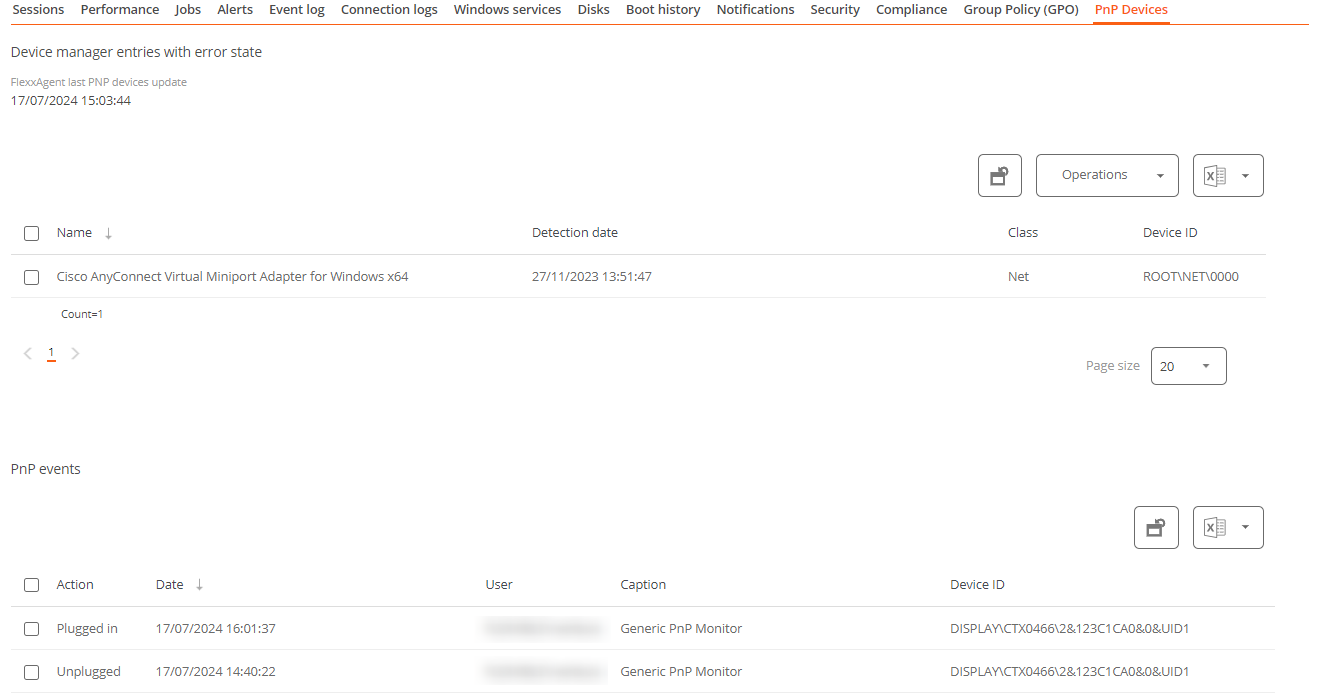
Na parte inferior desta visualização, é exibida uma tabela que registra todos os eventos relacionados aos dispositivos PnP, gerando uma entrada sempre que um periférico é conectado ou desconectado.
Resumo do sistema
Apresenta informações do sistema para dispositivos Windows. Inclui:
| Campo | Detalhe |
|---|---|
| OSVersion | Número da versão do sistema operacional |
| OutrosOSDescription | Descrição adicional da versão atual do sistema operacional (opcional) |
| OSManufacturer | Nome do fabricante do sistema operacional. Para sistemas baseados no Windows, esse valor é "Microsoft Corporation" |
| Modelo do Sistema | Nome do produto que um fabricante dá a um computador |
| Tipo de Sistema | Sistema em execução no computador baseado em Windows |
| SKU do sistema | Informações da unidade de manutenção de estoque (SKU) do produto (opcional) |
| Processor | Nome, número de núcleos e número de processadores lógicos do processador |
| BIOSReleaseDate | Data de lançamento do BIOS do Windows UTC |
| EmbeddedControllerVersion | Versões principais e secundárias do firmware do driver incorporado, separadas por "." |
| BaseBoardFabricante | Nome da organização responsável pela fabricação do dispositivo físico |
| RodapéProduto | Número de peça da placa-mãe definido pelo fabricante |
| Versão da placa base | Versão do dispositivo físico |
| Função da plataforma | Tipo de chassi em que Unspecified = 0, Desktop = 1, Mobile = 2, Workstation = 3, EnterpriseServer = 4, SOHOServer = 5, AppliancePC = 6, PerformanceServer = 7, MaximumValue = 8 |
| Diretório do Windows | Diretório Windows do sistema operacional |
| Diretório do Sistema | Diretório do sistema operacional |
| Dispositivo de inicialização | Nome da unidade de disco a partir da qual o sistema operacional Windows é inicializado |
| Localidade | Nome Identificador do idioma usado pelo sistema operacional |
| Fuso horário | Nome do fuso horário do sistema operacional |
| Espaço de arquivo de página | Quantidade real de espaço em disco alocado para uso como um arquivo de paginação, em megabytes |
| Arquivo de paginação | Nome do arquivo de paginação |
| BIOSMode | Modo de inicialização do dispositivo (BIOS ou UEFI) |
| SecureBootState | Status do modo de inicialização segura (desativado, ativado) |
Histórico dos grupos de relatório
Permite ver a quais grupos de relatório o dispositivo pertence, a data de incorporação e se ele foi atribuído ao grupo de forma manual ou automática.